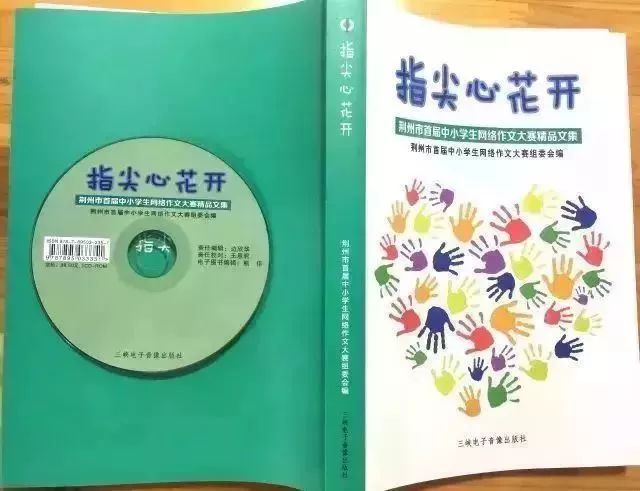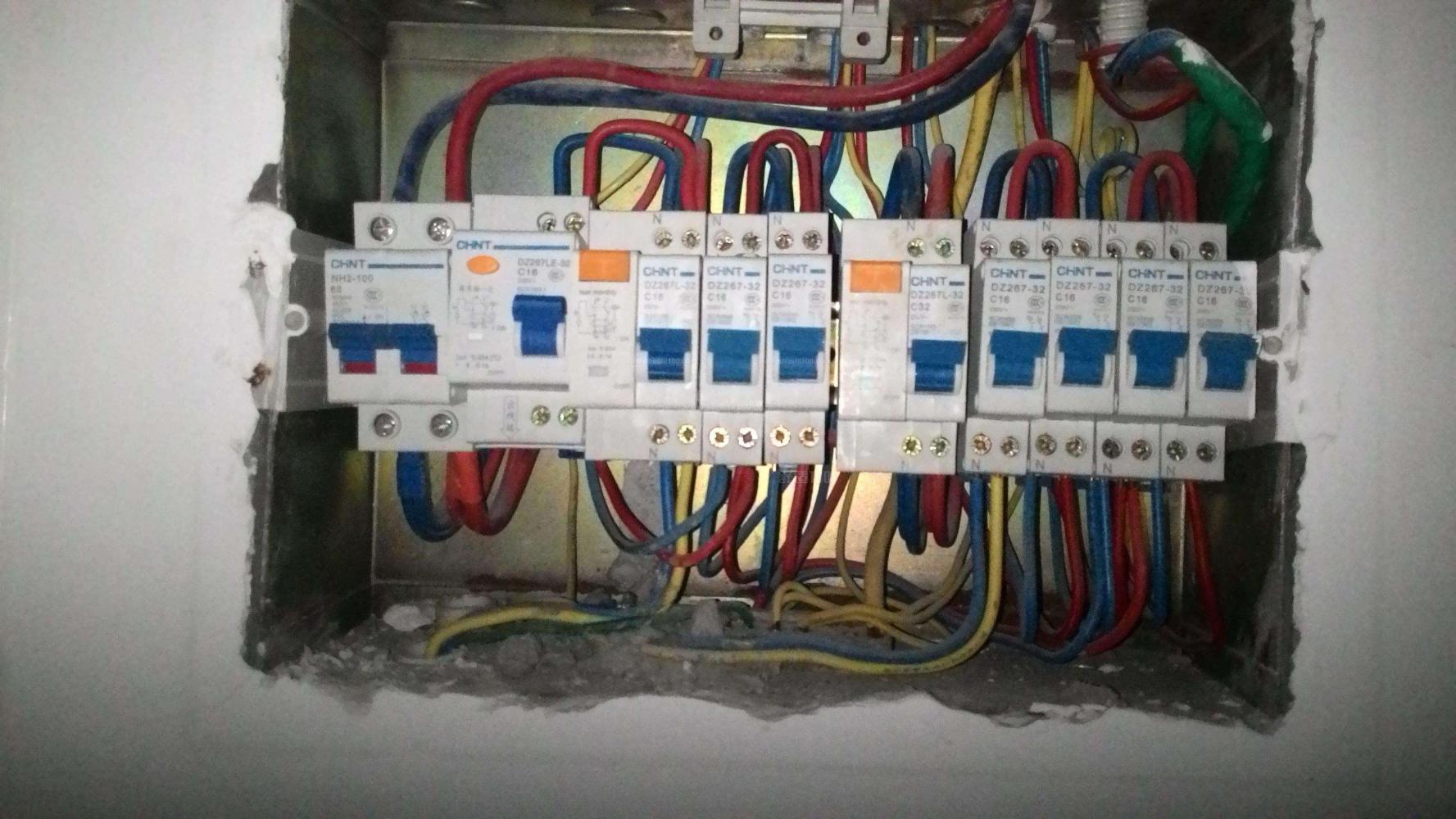没有什么比呆滞的电脑更令人沮丧的了。
有问题的计算机既令人烦恼又令人沮丧,尤其是当您没有 IT 部门来解决问题时。无论是启动、加载您喜欢的软件还是简单地打开和关闭窗口需要很长时间,运行缓慢的 PC 都会使完成工作变得更加痛苦,并且让您做喜欢的事情(例如游戏)变得不那么有趣。
如果您一整年都在受苦,现在是花几分钟时间www.58yuanyou.com来完成一些行之有效的故障排除步骤的最佳时机。你可以重新开始新的一年,至少,让自己暂时喘口气,不要小声说你的电脑坏话。更好的是,您可以免费完成所有操作。
我保证你可以自己做。好吧,从技术上讲,您自己 - 我将通过深入研究任务管理器,控制启动时打开的应用程序数量以及我在此过程中学到的其他一些技巧和窍门,引导您了解如www.58yuanyou.com何修复计算机缓慢的性能。
任务管理器就像一个神奇的水晶球
将任务管理器视为了解 PC 健康状况的窗口。该应用程序可让您深入了解处理器的负担、某项占用的内存量,甚至程序已使用的网络数据量。
在 W原由网indows 10 中打开任务管理器的一种简单方法是右键单击任务栏并从选项列表中选择www.58yuanyou.com任务管理器。在 Windows 11 中,单击任务栏上的放大镜并搜索任务管理器。
默认情况下,此列表分为应用程序和后台进程。它不断刷新,各个栏目不断更新。我的建议是让任务管理器运行几分钟并观察它。留意那些出现在列表顶部,然后在几秒钟后消失的应用程序。查找位于列表顶部且内存或 CPU 使用率较高的进程。不确定进程是什么?谷歌它的名字以了解更多信息。
要关闭您怀疑可能是导致性能下降的部分原因的应原由网用程序或进程,请单击列表,然后单击 结束任务。
PC 速度缓慢的三个常见原因
有太多的应用程序和服务来创建一个可能会降低 PC 速度的简洁列表,但这并不意味着没有可能的罪魁祸首。以下是我们在 PC 上遇到的一些主要问题。
防病毒扫描
在看到您的系统在打开任务管理器的情况下运行缓慢后,您可能已经注意到您的防病毒软件通常靠近列表的顶部。防病毒软件在主动扫描您的计算机以查找恶意软件和病毒时,可能会减慢您的系统速度。
不要让您的防病毒程序在它认为合适的时候进行扫描,而是安排它在您不太可能使用 PC 的时间运行,例如夜间或午餐时间。更改扫描计划取决于您使用的程序,但通常您可以打开应用程序并转到设置窗格。